Virus Mysearch entfernen - aktualisiert Apr. 2016
Anleitung für die Entfernung des Mysearch-Virus
Was ist MySearch?
Der Mysearch-Virus ist ein berüchtigter Browser-Hijacker, der seit mehreren Jahren die Browser infiziert
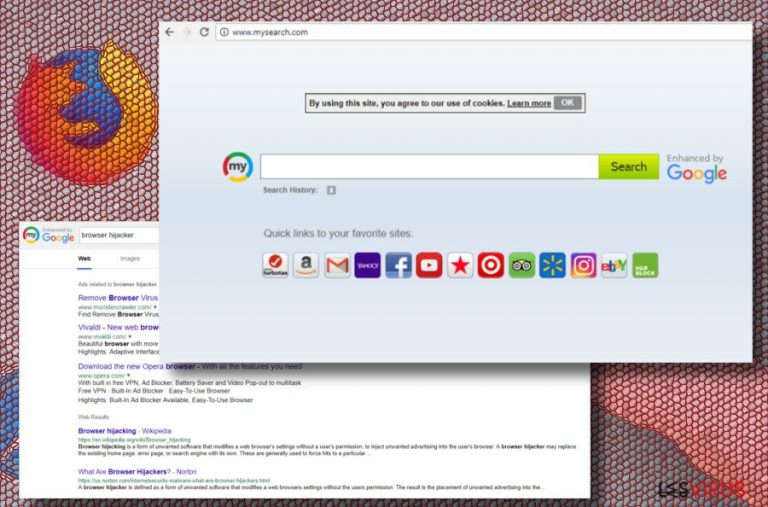
Mysearch ist ein potenziell unerwünschtes Programm und ein Browser-Hijacker, der von APN, LLC bereits 2014 entwickelt und veröffentlicht wurde. Die Bedrohung ist heute jedoch noch immer weit verbreitet. Obwohl sie als leistungsstarke und durch Google gestärkte Suchmaschine beworben wird, ist sie wohl kaum mit diesem berühmten Suchanbieter vergleichbar. Zunächst einmal ist das Hauptziel von Mysearch, seine Besucher auf Partnerwebseiten umzuleiten und Klickvergütung zu erzielen. Hierfür hijackt Mysearch die Startseite und ändert sie normalerweise auf https://www.my-search.com/?aid=5156&zoneid=89123013 um. Ferner sind die meisten Suchergebnisse des Hijackers gesponsert und mit Links zu Drittseiten gefüllt. Der Mysearch-Virus kann jeden auf dem System installierten Webbrowser beeinträchtigen, einschließlich Google Chrome, Internet Explorer, Mozilla Firefox, Safari und andere. Wenn man also Mysearch als Startseite vorfindet, ist es an der Zeit, Maßnahmen zum Schutz der Online-Sicherheit zu ergreifen.
| Name | Mysearch |
|---|---|
| Klassifizierung | Browser-Hijacker, PUP |
| Versionen | www-mysearch.com, My-search-Virus, Search.mysearch.com, hp.mysearch.com |
| Symptome | Unerlaubte Änderung von Startseite, Suchmaschine und URL von neuen Tabs; zahlreiche Pop-ups, ständige Weiterleitungen nach unbekannten Webseiten |
| Verbreitung | Softwareupdates, bösartige Updates |
| Gefährlichkeitsgrad | Gering. Beschädigt nicht das System, aber kann die Benutzer potenziell gefährliche Webseiten aussetzen |
| Entfernung | Verwenden Sie eine Sicherheitssoftware oder werfen Sie einen Blick auf die unten aufgeführte Anleitung für eine manuelle Entfernung |
| Wiederherstellung | Um sicherzustellen, dass alle schädlichen Komponenten entfernt wurden und der Rechner wie vorgesehen läuft, laden Sie FortectIntego herunter und führen Sie damit eine Überprüfung durch |
Der Mysearch-Virus ist sicherlich nicht die gefährlichste Bedrohung, die im Internet lauert. Allerdings darf man seine Fähigkeiten nicht unterschätzen, auch wenn er als Cyberbedrohung mit geringer Gefährdung eingestuft wird. Meistens erscheint die Webseite unerwartet im Browser. Die Startseite, der Suchanbieter und die neue Tab-URL wird folglich ohne Erlaubnis gehijackt. Nach erfolgreicher Einrichtung der Domain Mysearch.com oder https://www.my-search.com/?aid=5156&zoneid=89123013 lässt sich außerdem feststellen, dass der Webbrowser langsamer als sonst arbeitet, er einfriert und ähnliche lästige Probleme auftreten.
Einer der Hauptfaktoren, warum wir die unverzügliche Entfernung von MySearch aus Chrome und anderen Browsern empfehlen, ist das Risiko auf gefährliche Webseiten umgeleitet zu werden, einschließlich, aber nicht beschränkt auf:
- Phishing-Seiten,
- gefälschte Online-Umfragen,
- Supportbetrugsseiten
- Glücksspiel- oder Gaming-Seiten,
- Webseiten mit pornografischen Inhalten,
- Downloadseiten für bösartige oder betrügerische Software usw.
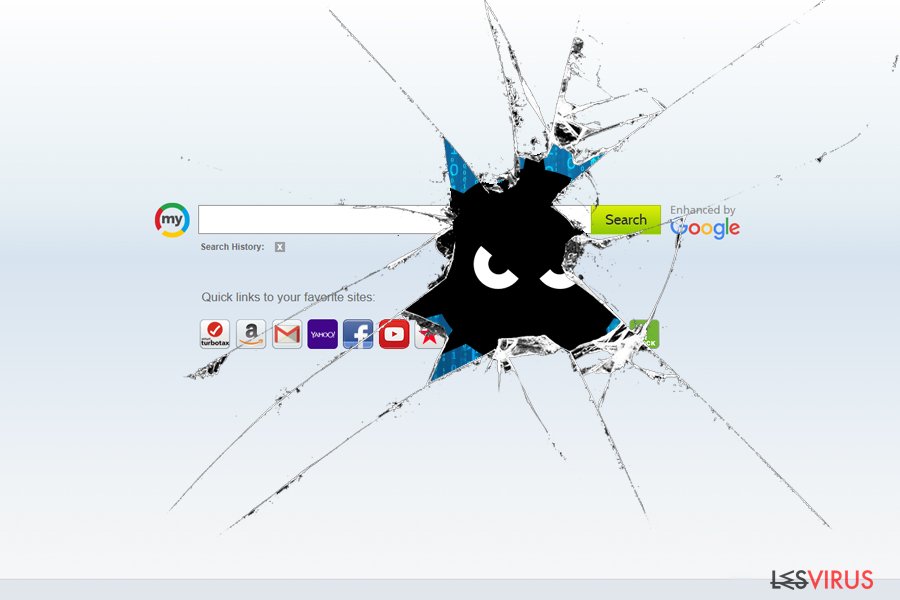
Die Fähigkeit im Browser nach irrelevante URLs umzuleiten, ist jedoch nicht das einzige Merkmal vom Mysearch-Virus. Forscher von Virusi.hr geben an, dass die zweifelhafte Suchmaschine auch die Surfsitzungen der Benutzer mitverfolgen und nicht nur Suchdaten, sondern auch einige personenbezogenen Informationen (E-Mail-Adresse, Standort des PCs oder sogar den Namen des PC-Benutzers) sammeln kann. Obwohl die Autoren von MySearch erklären, dass die gesammelten Daten nicht an Dritte weitergegeben werden, kann man sich dessen leider nie sicher sein.
Es ist zwar nicht möglich, alle Webseiten zu kontrollieren, die man über Suchmaschinen erreicht, aber immerhin tun renommierte Anbieter wie Google oder Bing ihr Bestes, um die Besucher vor irrelevanten oder aufdringlichen Inhalten zu schützen. Dies können wir jedoch nicht über MySearch sagen. Wie auch in den Allgemeinen Geschäftsbedingungen dargelegt:
A central part of the Site Services includes links to other World Wide Web („Web„) sites or resources. Because APN has no control over such sites and resources, you acknowledge and agree that APN is not responsible for the availability of such external sites or resources, and does not endorse and is not responsible or liable for any content, advertising, products, or other materials on or available from such sites or resources.
Mit solchen Aussagen lehnen die Entwickler von Mysearch jede Verantwortung für die Inhalte ab, die ihre Tochtergesellschaften zu fördern versuchen, sei es aufdringlich oder gefährlich. Man darf daher nicht vergessen, dass man diese Suchdomäne auf eigene Gefahr benutzt und man niemanden die Schuld geben kann, wenn man auf Phishing-Seiten umgeleitet oder zum Herunterladen bösartiger Programme verleitet wird. Wir empfehlen daher dringend FortectIntego oder ein anderes seriöses Sicherheitstool herunterzuladen und eine vollständige Systemüberprüfung durchzuführen, um den Mysearch-Virus vollständig zu entfernen.
Zu guter Letzt möchten wir noch darauf aufmerksam machen, dass in letzter Zeit eine Android-Version von Mysearch im Umlauf ist. Einige Betroffene berichteten, dass sie beim Besuch beliebiger Seiten in Chrome über hxxp://m.web-search.click zu mysearch.com umgeleitet wurden. Android-Nutzer sollten ebenfalls Mysearch entfernen, empfehlenswert hierfür ist Reimage Mobile.
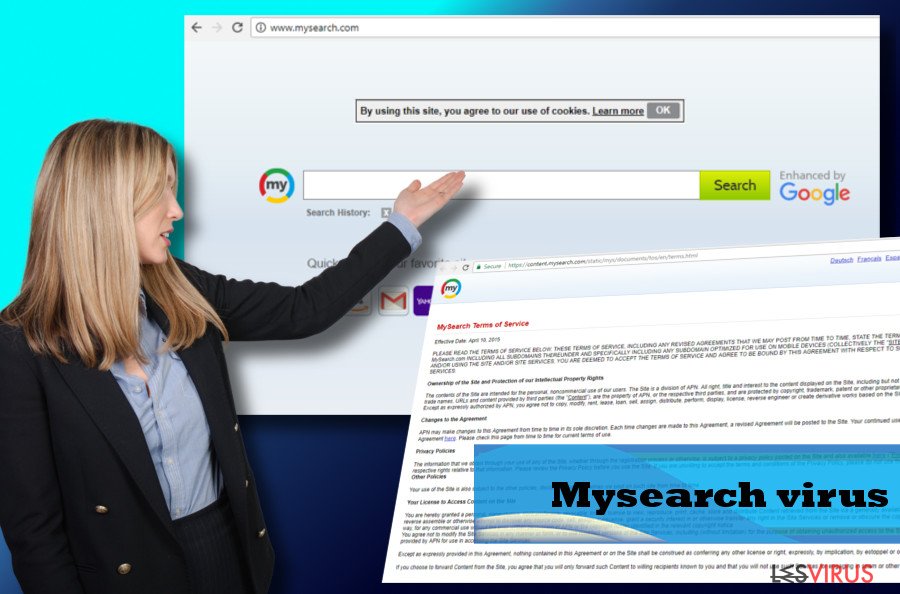
Mysearch-Virenvarianten
Wie bereits erwähnt, wird MySearch aufgrund seiner Persistenz und der Tatsache, dass es seit Jahren Computernutzer terrorisiert, als Virus bezeichnet. Verschiedene Versionen der Bedrohung wurden bereits veröffentlicht. Bitte lesen Sie die folgenden Beschreibungen, um in Erfahrung zu bringen, mit welcher Variante Sie es auf Ihrem Gerät zu tun haben.
www-mysearch.com
www-mysearch.com ist eine Variante von Mysearch, die versucht die Suchmaschine Bing nachzuahmen – zumindest visuell. Sie erlaubt es Benutzern, den Hintergrund zu einem angenehmeren zu ändern. Alle Suchergebnisse werden dann an Bing weitergeleitet. Google kennzeichnet die ursprüngliche Webseite jedoch als „Nicht sicher“:
Die Verbindung zu dieser Webseite ist nicht sicher
Sie sollten keine vertraulichen Informationen wie Passwörter oder Kreditkartennummern auf dieser Webseite eingeben, da sie von Angreifern gestohlen werden könnten.
Außerdem: Nur weil die Suchresultate an einen seriösen Suchmaschinenanbieter weitergeleitet werden, heißt das nicht, dass sie sicher sind. Normalerweise fügen Entwickler von Hijackern wie www-mysearch.com eine zusätzliche Reihe von gesponserten Links an den Spitzenpositionen hinzu, was die Benutzer dazu veranlasst, potenziell unsichere Webseiten zu besuchen. Verzichten Sie daher darauf, dieses auf dem ersten Blick attraktiv aussehende PUP zu verwenden, denn es kann sie zu einer Infizierung mit einem Virus oder zum Verlust sensibler Daten führen.
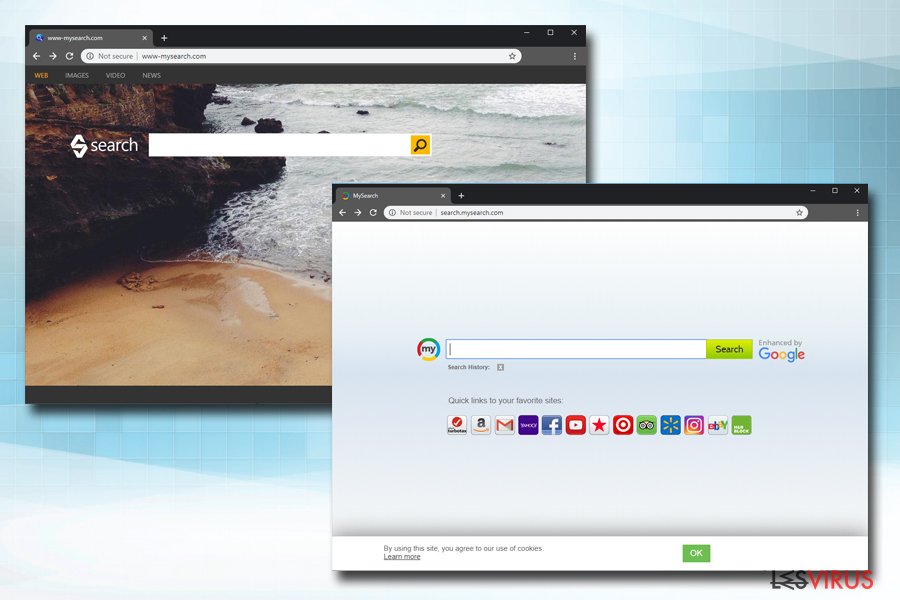
Search.mysearch.com
Search.mysearch.com ist eine der Virenvarianten, die die typische Browser hijackende Startseite mit sich bringt. Diese Variante gibt vor, „mit Google verbessert“ zu sein, obwohl es offensichtlich ist, dass der Browser-Hijacker nur den Namen des Branchenriesen nutzt, um das PUP zuverlässiger und authentischer aussehen zu lassen.
Sobald jedoch Search.mysearch.com in den Rechner gelangt, ohne dass es der Benutzer bemerkt, führt es mehrere Änderungen an Google Chrome, Safari, Mozilla Firefox oder einem anderen Browser durch und beginnt, Benutzer auf verdächtige Webseiten umzuleiten, gesponserte Links anzuzeigen, unerwünscht Lesezeichen hinzuzufügen oder sogar Add-ons zu installieren.
Betroffenen wird daher unverzüglich empfohlen, Maßnahmen zu ergreifen und den Search.mysearch.com-Virus mithilfe einer Sicherheitsanwendung oder durch Befolgen unserer Anleitung unten zu entfernen.
My-search-Virus
My-search ist ein weiterer Browser-Hijacker, der normalerweise mit Freeware oder Shareware gebündelt ist und unbemerkt installiert wird. Sobald das unerwünschte Programm eingerichtet ist, wird die Startseite sofort auf hxxps://www.my-search.com/? geändert. Die Suchergebnisse werden jedoch alle an Alpha Shoppers weitergeleitet.
Der gefährlichste Aspekt des PUPs ist, dass es offen erklärt, dass die gesammelten persönlichen Daten auf verschiedene Weise verwendet werden können:
Information collected through the Website may be transferred, used and stored in the United States and in foreign jurisdictions in which we, our users, or our agents for the Website are located now or at any time in the future. If you access the Website, you consent to the capture, storage, transfer, use and processing of your Personal Information (as defined below) in and between all of those jurisdictions.
Benutzer, die ihre Privatsphäre schätzen und ihre Daten nicht an unbekannte Dritte weitergeben möchten, sollten den My-search-Virus daher unverzüglich von ihren Computern deinstallieren.
Hp.mysearch.com
Hp.mysearch.com ist ein potenziell unerwünschtes Programm, das die Einstellungen von Google Chrome oder anderen Browsern ändert und die Startseite und die neue Tab-Adresse auf hxxp://hp.mysearch.com setzt. Von diesem Zeitpunkt an sind die Benutzer gezwungen, über die gehijackte Suchmaschine zu surfen.
Hp.mysearch.com stellt ebenfalls sicher, dass alle angezeigten Suchergebnisse gefälscht sind, d.h. die Top-Ergebnisse führen oft zu gesponserten oder sogar potenziell gefährlichen Webseiten. Diese Vorgehensweise sorgt dafür, dass die Entwickler des potenziell unerwünschten Programms für jeden Klick auf ihre Links Einnahmen erhalten.
Bedauerlicherweise können Betroffene hierdurch den Computer mit mehreren PUPs oder sogar Schadsoftware infizieren. Darüber hinaus kann das übertriebene Tracking und die Weitergabe von Informationen zu Geldverlust oder sogar Identitätsbetrug führen. Wenn Sie also festgestellt haben, dass die Startseite und/oder die URL von neuen Tabs sich plötzlich geändert haben, sollten Sie alle potenziell unerwünschten Programme mithilfe der Anweisungen unten vom Computer entfernen.
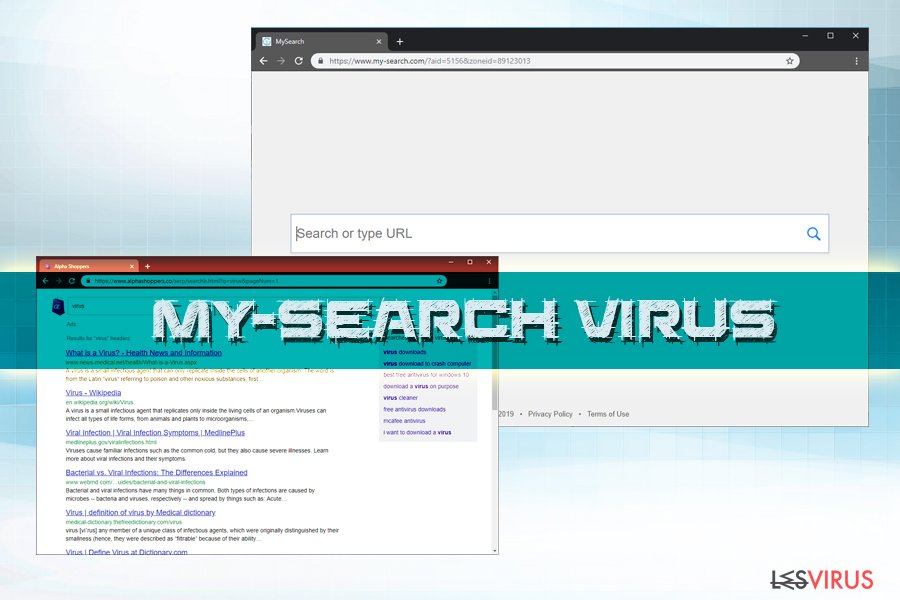
Die Verbreitungsmethoden von PUPs
Das Programm wird in der Regel über eine suspekte Verbreitungsmethode verbreitet, die als „Bundling“ bezeichnet wird. Diese Methode ist bei Entwicklern von Adware, Browser-Hijackern und ähnlichen potenziell unerwünschten Programmen (PUPs) besonders beliebt.
In den meisten Fällen wird das unerwünschte Programm hierbei zu anderen kostenlosen Programmen als optionaler Download hinzugefügt, wie z.B. Download-Manager, PDF-Ersteller, Video-Streaming-Software usw. Allerdings gibt es einen Haken. Die Zusätze werden standardmäßig installiert, wenn man sich für die Schnell- oder Basisinstallation entscheidet.
Um das System vor PUP-Invasionen zu schützen, ist es wichtig, dass man prüft, was für Programme man auf dem Computer herunterlädt. Bevor Sie also ein neues Tool herunterladen, lesen Sie die Bewertungen anderer Benutzer, sowie die Lizenzvereinbarung und anderen bereitgestellten Dokumente. Auch wenn Sie nichts Verdächtiges sehen, wählen Sie trotzdem die benutzerdefinierte oder erweiterte Installation und überwachen Sie den gesamten Installationsprozess, um Add-ons, Toolbars und andere unerwünschte Anhänge ausfindig zu machen und zu entfernen.
Anleitung zur Entfernung des Mysearch-Virus
Die Entfernung von Mysearch.com ist nicht schwierig. Das PUP selbst kann wie jede andere Anwendung vom System deinstalliert werden. Es könnten aber mehrere unterstützende Komponenten installiert worden sein, wie z.B. Updater- oder Helferobjekte.
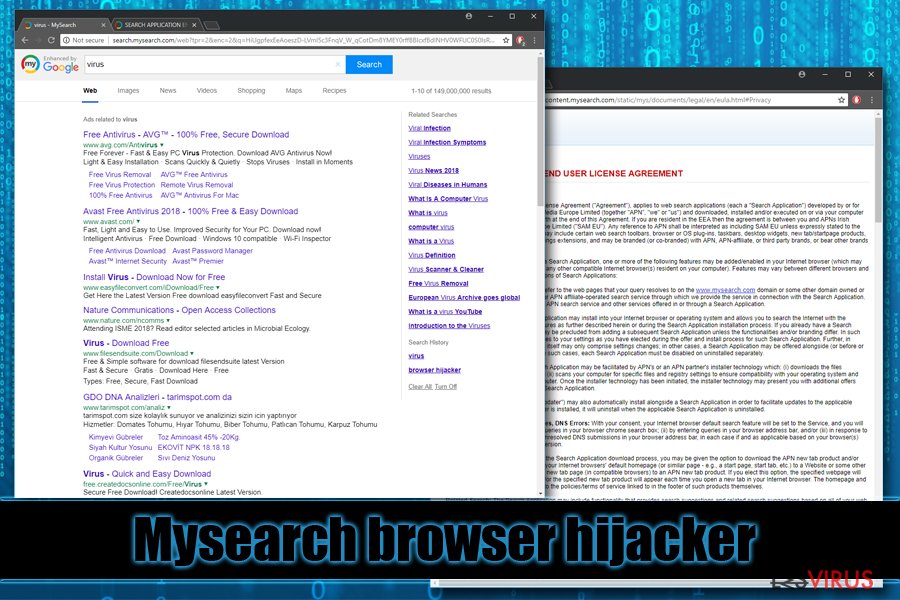
Um den Mysearch-Virus zusammen mit allen dazugehörigen Komponenten zu entfernen, empfehlen wir von einem professionellen Sicherheitstool Gebrauch zu machen. Laden Sie die gewünschte Anwendung einfach herunter und führen Sie damit eine Überprüfung durch oder aktualisieren Sie die Sicherheitssoftware, die gerade auf Ihrem PC läuft.
Sobald Sie die Entfernung von Mysearch starten, sollten Sie die Einstellungen Ihres Webbrowsers zurücksetzen. Wir empfehlen dringend, die Einstellungen aller Browser zurückzusetzen, nicht nur des Standardbrowsers. Unten finden Sie eine Schritt-für-Schritt-Anleitung, wie Sie den Browser-Hijacker beseitigen und die Einstellungen der Webbrowser zurücksetzen.
Sie können den Virenschaden mithilfe von FortectIntego beheben. SpyHunter 5Combo Cleaner und Malwarebytes sind empfehlenswert für das Auffinden potenziell unerwünschter Programme und Viren mitsamt all ihrer Dateien und dazugehörigen Registrierungsschlüssel.
Anleitung für die manuelle Entfernung des Mysearch-Virus
Deinstallation in Windows
Die folgenden Schritte erklären, wie Sie die Mysearch-Suche und die Mysearch.com-Startseite aus Windows entfernen können:
So lässt sich MySearch in Windows 10/8 entfernen:
- Geben Sie Systemsteuerung in die Windows-Suche ein und drücken Sie die Eingabetaste oder klicken Sie auf das Suchergebnis.
- Wählen Sie unter Programme den Eintrag Programm deinstallieren.

- Suchen Sie in der Liste nach Einträgen bezüglich MySearch (oder anderen kürzlich installierten verdächtigen Programmen).
- Klicken Sie mit der rechten Maustaste auf die Anwendung und wählen Sie Deinstallieren.
- Wenn die Benutzerkontensteuerung angezeigt wird, klicken Sie auf Ja.
- Warten Sie, bis der Deinstallationsvorgang abgeschlossen ist, und klicken Sie auf OK.

Anweisungen für Nutzer von Windows 7/XP:
- Klicken Sie auf Windows Start > Systemsteuerung (und im Falle von Windows XP zusätzlich auf Programme hinzufügen/entfernen).
- Wählen Sie in der Systemsteuerung Programme > Programm deinstallieren.

- Wählen Sie die unerwünschte Anwendung aus, indem Sie sie einmal anklicken.
- Klicken Sie oben auf Deinstallieren/Ändern.
- Bestätigen Sie mit Ja.
- Klicken Sie auf OK, sobald die Deinstallation abgeschlossen ist.
Deinstallieren auf dem Mac
Einträge im Ordner Programme entfernen:
- Wählen Sie in der Menüleiste Gehe zu > Programme.
- Suchen Sie im Ordner Programme nach den entsprechenden Einträgen.
- Klicken Sie auf die App und ziehen Sie sie in den Papierkorb (oder klicken Sie sie mit der rechten Maustaste an und wählen Sie In den Papierkorb verschieben).

- Wählen Sie Gehe zu > Gehe zum Ordner.
- Geben Sie /Library/Application Support ein und klicken Sie auf Öffnen oder drücken Sie Enter.

- Suchen Sie im Ordner Application Support nach fragwürdigen Einträgen und löschen Sie sie.
- Geben Sie nun auf die gleiche Weise die Pfade /Library/LaunchAgents und /Library/LaunchDaemons ein und löschen Sie dort alle zugehörigen .plist-Dateien.
MS Edge/Chromium Edge zurücksetzen
Unerwünschte Erweiterungen aus MS Edge löschen:
- Öffnen Sie im Browser das Menü (drei horizontale Punkte oben rechts) und wählen Sie Erweiterungen.
- Wählen Sie in der Liste die Erweiterung zu und klicken Sie auf das Zahnradsymbol.
- Klicken Sie unten auf Deinstallieren.

Cookies und andere Browserdaten löschen:
- Öffnen Sie im Browser das Menü (drei horizontale Punkte oben rechts) und wählen Sie Datenschutz und Sicherheit.
- Klicken Sie unter Browserdaten löschen auf Zu löschendes Element auswählen.
- Wählen Sie alles außer Kennwörter aus und klicken Sie auf Löschen.

Tabs und Startseite wiederherstellen:
- Klicken Sie auf das Menü und wählen Sie Einstellungen.
- Suchen Sie dann den Abschnitt Beginnt mit.
- Falls Sie dort eine verdächtige Domain sehen, entfernen Sie sie.
MS Edge zurücksetzen (falls die Schritte oben nicht geholfen haben):
- Drücken Sie auf Strg + Umschalt + Esc, um den Task-Manager zu öffnen.
- Klicken Sie unten im Fenster auf Mehr Details.
- Wählen Sie den Reiter Details.
- Scrollen Sie nun nach unten und suchen Sie alle Einträge bzgl. Microsoft Edge. Klicken Sie mit der rechten Maustaste auf jeden dieser Einträge und wählen Sie Task beenden, um die Ausführung von MS Edge zu beenden.

Wenn auch diese Lösung nicht geholfen hat, ist eine erweiterte Methode zum Zurücksetzen von Edge nötig. Beachten Sie, dass Sie vor der Durchführung der nächsten Schritte Ihre Daten erst sichern sollten.
- Navigieren Sie zu folgendem Ordner auf dem Computer: C:\\Benutzer\\%benutzername%\\AppData\\Local\\Packages\\Microsoft.MicrosoftEdge_8wekyb3d8bbwe.
- Drücken Sie auf Ihrer Tastatur auf Strg + A, um alle Ordner auszuwählen.
- Klicken Sie die ausgewählten Dateien mit der rechten Maustaste an und wählen Sie Löschen.

- Klicken Sie nun mit der rechten Maustaste auf Start und wählen Sie Windows PowerShell (Administrator).
- Kopieren Sie folgenden Befehl und fügen Sie ihn in der PowerShell ein, drücken Sie dann auf die Eingabetaste:
Get-AppXPackage -AllUsers -Name Microsoft.MicrosoftEdge | Foreach {Add-AppxPackage -DisableDevelopmentMode -Register “$($_.InstallLocation)\\AppXManifest.xml” -Verbose

Anleitung für die Chromium-Version von Edge
Erweiterungen aus MS Edge (Chromium) löschen:
- Öffnen Sie Edge und navigieren Sie zu Menü > Erweiterungen.
- Löschen Sie unerwünschte Erweiterungen, indem Sie auf Entfernen klicken.

Cache und Website-Daten löschen:
- Klicken Sie auf das Menü und gehen Sie zu den Einstellungen.
- Navigieren Sie zu Datenschutz, Suche und Dienste.
- Klicken Sie im Abschnitt Browserdaten löschen auf Zu löschende Elemente auswählen.
- Wählen Sie im Zeitbereich die Option Gesamte Zeit.
- Klicken Sie auf Jetzt löschen.

Chromium Edge zurücksetzen:
- Klicken Sie auf das Menü und gehen Sie zu den Einstellungen.
- Wählen Sie im linken Bereich Einstellungen zurücksetzen.
- Klicken Sie auf Einstellungen auf Standardwerte zurücksetzen.
- Bestätigen Sie mit Zurücksetzen.

Mozilla Firefox zurücksetzen
Wenn Schadsoftware Mozilla Firefox beeinträchtigt hat, müssen Sie Folgendes tun, um die Standardeinstellungen wiederherzustellen:
Gefährliche Erweiterungen löschen:
- Öffnen Sie den Browser Mozilla Firefox und klicken Sie auf das Menü (drei horizontale Linien oben rechts im Fenster).
- Wählen Sie Add-ons.
- Wählen Sie hier alle Plugins und Erweiterungen aus, die mit MySearch in Verbindung stehen, und klicken Sie auf Entfernen.

Startseite zurücksetzen:
- Klicken Sie auf die drei horizontalen Linien oben rechts im Fenster, um das Menü zu öffnen.
- Wählen Sie Einstellungen.
- Geben Sie unter Startseite Ihre bevorzugte Seite ein, die bei jedem neuen Starten von Mozilla Firefox geöffnet werden soll.
Cookies und Website-Daten löschen:
- Navigieren Sie zum Menü und wählen Sie Einstellungen.
- Gehen Sie zum Abschnitt Datenschutz & Sicherheit.
- Scrollen Sie nach unten und suchen Sie nach Cookies und Website-Daten.
- Klicken Sie auf Daten entfernen…
- Wählen Sie Cookies und Website-Daten, sowie Zwischengespeicherte Webinhalte/Cache aus und klicken Sie auf Leeren.

Mozilla Firefox zurücksetzen
Falls trotz der obigen Anweisungen MySearch nicht entfernt wurde, setzen Sie Mozilla Firefox wie folgt zurück:
- Öffnen Sie den Browser Mozilla Firefox und klicken Sie auf das Menü.
- Navigieren Sie zu Hilfe und wählen Sie dann Informationen zur Fehlerbehebung.

- Klicken Sie unter dem Abschnitt Firefox wieder flottmachen auf Firefox bereinigen…
- Bestätigen Sie die Aktion mit einem Klick auf Firefox bereinigen – damit sollte die Entfernung von MySearch abgeschlossen sein.

Google Chrome zurücksetzen
Wenn Sie sich fragen, wie Sie Mysearch aus Chrome entfernen können, müssen Sie nur den Webbrowser zurückzusetzen, um ihn vollständig zu reparieren:
Schädliche Erweiterungen in Google Chrome entfernen:
- Öffnen Sie Google Chrome, klicken Sie auf das Menü (drei vertikale Punkte oben rechts) und wählen Sie Weitere Tools > Erweiterungen.
- In dem neu geöffneten Fenster sehen Sie alle installierten Erweiterungen. Deinstallieren Sie alle verdächtigen Plugins indem Sie auf Entfernen klicken.

Cache und Websitedaten in Google Chrome löschen:
- Klicken Sie auf das Menü und wählen Sie Einstellungen.
- Wählen Sie unter Datenschutz und Sicherheit die Option Browserdaten löschen.
- Wählen Sie Browserverlauf, Cookies und andere Websitedaten, sowie Bilder und Dateien im Cache aus.
- Klicken Sie auf Daten löschen.

Startseite ändern:
- Klicken Sie auf das Menü und wählen Sie Einstellungen.
- Suchen Sie im Abschnitt Beim Start nach einer verdächtigen Webseite.
- Klicken Sie auf Bestimmte Seite oder Seiten öffnen und dann auf die drei Punkte, um die Option Entfernen zu finden.
Google Chrome zurücksetzen:
Wenn die vorherigen Methoden nicht geholfen haben, setzen Sie Google Chrome zurück, um die alle Komponenten zu beseitigen:
- Klicken Sie auf das Menü und wählen Sie Einstellungen.
- Navigieren Sie zu Erweitert.
- Klicken Sie auf Zurücksetzen und bereinigen.
- Klicken Sie nun auf Einstellungen auf ursprüngliche Standardwerte zurücksetzen.
- Bestätigen Sie mit Einstellungen zurücksetzen, um die Entfernung abzuschließen.

Safari zurücksetzen
Unerwünschte Erweiterungen in Safari entfernen:
- Klicken Sie auf Safari > Einstellungen…
- Wählen Sie Erweiterungen.
- Wählen Sie die unerwünschte Erweiterung von MySearch aus und wählen Sie Deinstallieren.

Cookies und andere Website-Daten in Safari löschen:
- Klicken Sie auf Safari > Verlauf löschen…
- Wählen Sie aus dem Dropdown-Menü unter Löschen den gesamten Verlauf aus.
- Bestätigen Sie mit Verlauf löschen.

Safari zurücksetzen (falls die oben genannten Schritte nicht geholfen haben):
- Klicken Sie auf Safari > Einstellungen…
- Gehen Sie zum Reiter Erweitert.
- Aktivieren Sie das Kästchen bei Menü „Entwickler“ in der Menüleiste anzeigen.
- Klicken Sie in der Menüleiste auf Entwickler und wählen Sie Cache-Speicher leeren.

Nachdem Sie dieses potenziell unerwünschte Programm (PUP) entfernt und jeden Ihrer Webbrowser in Ordnung gebracht haben, ist es empfehlenswert das Computersystem mit einer bewährten Anti-Spyware zu scannen. Dies wird Ihnen dabei helfen die Einträge von Mysearch in der Registrierungsdatenbank zu beseitigen und auch verwandte Parasiten oder andere mögliche Infizierungen auf dem Computer zu erkennen. Sie können dafür unsere Spitzenreiter in der Sparte der Schadsoftwareentferner verwenden: FortectIntego, SpyHunter 5Combo Cleaner oder Malwarebytes.
Für Sie empfohlen
Privatsphäre leicht gemacht
Anonymität im Internet ist heutzutage ein wichtiges Thema. Ob man sich nun vor personalisierter Werbung schützen möchte, vor Datenansammlungen im Allgemeinen oder den dubiosen Praktiken einiger Firmen oder Staaten. Unnötiges Tracking und Spionage lässt sich nur verhindern, wenn man völlig anonym im Internet unterwegs ist.
Möglich gemacht wird dies durch VPN-Dienste. Wenn Sie online gehen, wählen Sie einfach den gewünschten Ort aus und Sie können auf das gewünschte Material ohne lokale Beschränkungen zugreifen. Mit Private Internet Access surfen Sie im Internet ohne der Gefahr entgegen zu laufen, gehackt zu werden.
Sie erlangen volle Kontrolle über Informationen, die unerwünschte Parteien abrufen können und können online surfen, ohne ausspioniert zu werden. Auch wenn Sie nicht in illegale Aktivitäten verwickelt sind oder Ihren Diensten und Plattformen Vertrauen schenken, ist Vorsicht immer besser als Nachricht, weshalb wir zu der Nutzung eines VPN-Dienstes raten.
Sichern Sie Ihre Dateien für den Fall eines Malware-Angriffs
Softwareprobleme aufgrund Malware oder direkter Datenverlust dank Verschlüsselung können zu Geräteproblemen oder zu dauerhaften Schäden führen. Wenn man allerdings aktuelle Backups besitzt, kann man sich nach solch einem Vorfall leicht retten und zurück an die Arbeit gehen.
Es ist daher wichtig, nach Änderungen am Gerät auch die Backups zu aktualisieren, sodass man zu dem Punkt zurückkehren kann, an dem man zuvor gearbeitet hat, bevor eine Malware etwas verändert hat oder sonstige Probleme mit dem Gerät auftraten und Daten- oder Leistungsverluste verursachten.
Wenn Sie von jedem wichtigen Dokument oder Projekt die vorherige Version besitzen, können Sie Frustration und Pannen vermeiden. Besonders nützlich sind sie, wenn Malware wie aus dem Nichts auftaucht. Verwenden Sie Data Recovery Pro für die Systemwiederherstellung.
